Hướng Dẫn Quay Màn Hình Android Dễ Dàng với AZ Screen Recorder
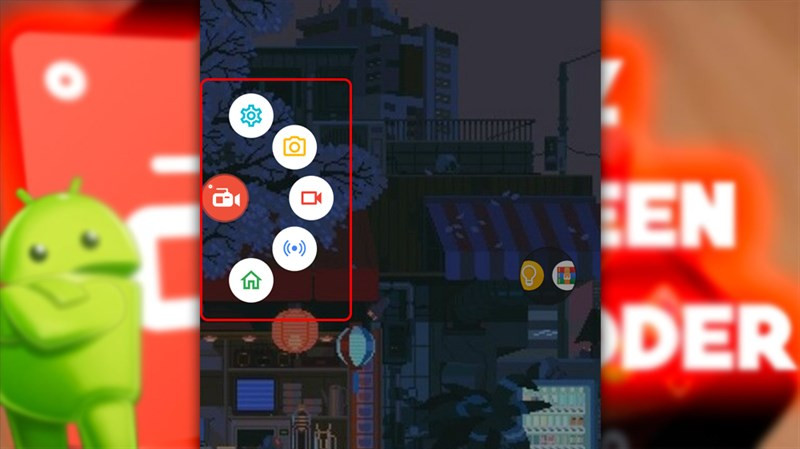
Bạn muốn ghi lại màn hình điện thoại Android của mình để chia sẻ khoảnh khắc thú vị, hướng dẫn chơi game hay làm video tutorial? AZ Screen Recorder là một ứng dụng quay màn hình miễn phí, dễ sử dụng và không cần root máy. Bài viết này sẽ hướng dẫn bạn cách quay video màn hình Android với AZ Screen Recorder một cách chi tiết và hiệu quả.
Bạn đã sẵn sàng trở thành chuyên gia quay màn hình điện thoại chưa? Hãy cùng tintucesport.com khám phá nhé!
AZ Screen Recorder: Giải Pháp Quay Màn Hình Android Tối Ưu
Việc quay màn hình điện thoại đã trở nên phổ biến hơn bao giờ hết. Từ việc chia sẻ game play, tạo video hướng dẫn, đến lưu giữ những khoảnh khắc đáng nhớ, tất cả đều có thể thực hiện dễ dàng với ứng dụng quay màn hình. AZ Screen Recorder là một trong những ứng dụng hàng đầu dành cho Android, cung cấp trải nghiệm quay màn hình mượt mà và chất lượng cao mà không cần root thiết bị.
Bài viết này sẽ hướng dẫn bạn từng bước sử dụng AZ Screen Recorder trên điện thoại Xiaomi. Tuy nhiên, các bước thực hiện cũng tương tự trên hầu hết các thiết bị Android khác.
Tại Sao Nên Chọn AZ Screen Recorder?
AZ Screen Recorder mang đến nhiều lợi ích vượt trội cho người dùng:
I. Ưu Điểm Nổi Bật
- Chất lượng video Full HD sắc nét: Ghi lại mọi chi tiết trên màn hình với độ phân giải cao, cho ra những video chất lượng chuyên nghiệp.
- Quay video không giới hạn thời gian: Tự do ghi lại mọi thứ bạn muốn mà không lo bị giới hạn thời lượng.
- Tùy chỉnh linh hoạt: Bạn có thể thiết lập độ phân giải, tốc độ khung hình, hướng quay và nhiều thông số khác theo ý muốn.
Hướng Dẫn Sử Dụng AZ Screen Recorder
II. Các Bước Quay Màn Hình
1. Hướng dẫn nhanh
- Mở ứng dụng AZ Screen Recorder.
- Nhấn vào biểu tượng phím tắt AZ Screen Recorder.
- Tùy chỉnh cài đặt bằng cách nhấn vào biểu tượng hình bánh răng.
- Bắt đầu quay bằng cách nhấn biểu tượng Ghi hình.
- Dừng, kết thúc hoặc chụp màn hình bằng cách nhấn lại biểu tượng quay.
- Xem lại video bằng cách nhấn nút Play.
- Chia sẻ, chỉnh sửa hoặc xóa video theo nhu cầu.
2. Hướng Dẫn Chi Tiết
Bước 1: Khởi động ứng dụng và nhấn biểu tượng phím tắt AZ Screen Recorder.
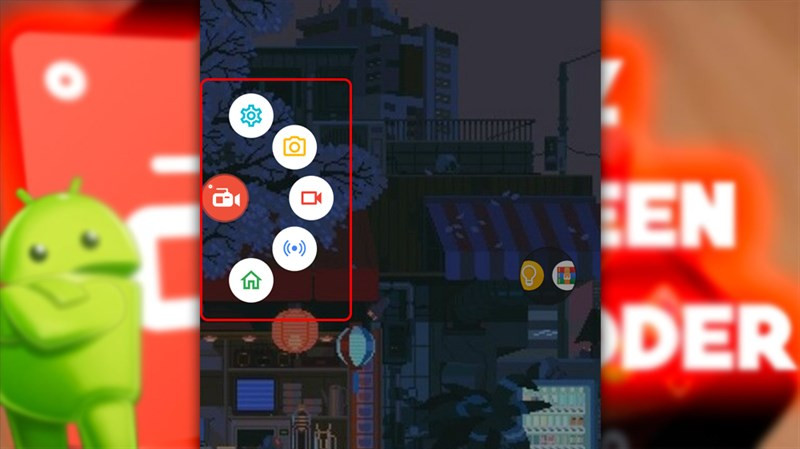 Biểu tượng phím tắt AZ Screen Recorder
Biểu tượng phím tắt AZ Screen Recorder
Bước 2: Nhấn vào biểu tượng cài đặt (hình bánh răng) để tùy chỉnh.
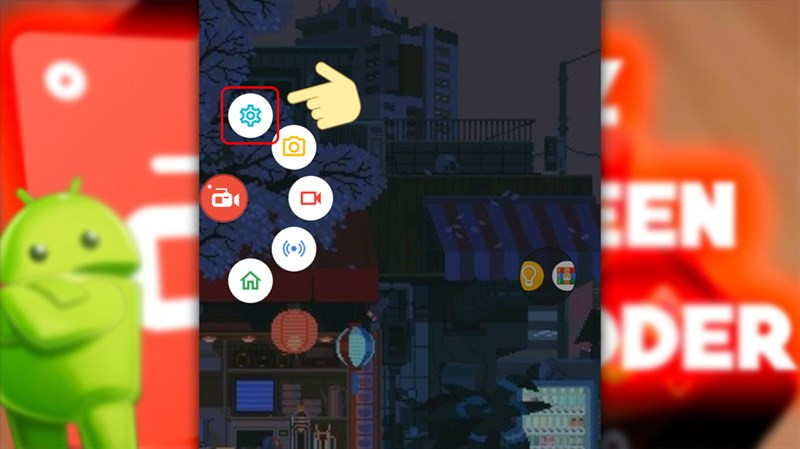 Vào cài đặt
Vào cài đặt
Bạn có thể điều chỉnh các thông số video, ghi hình, hiển thị và các tùy chọn khác.
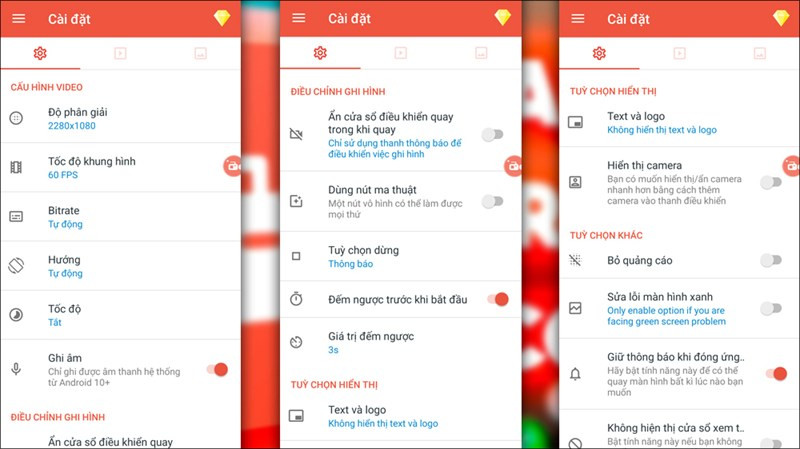 Tùy chỉnh cài đặt
Tùy chỉnh cài đặt
Bước 3: Quay trở lại giao diện chính và nhấn biểu tượng Ghi hình để bắt đầu quay.
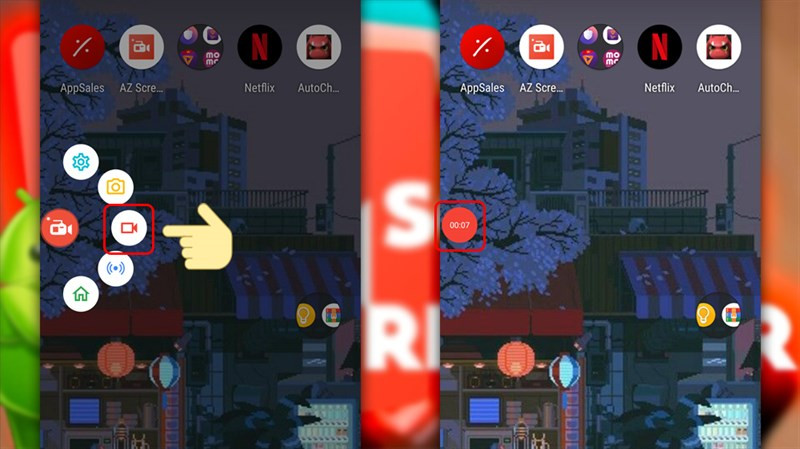
Bước 4: Nhấn lại biểu tượng quay để dừng, kết thúc hoặc chụp màn hình.
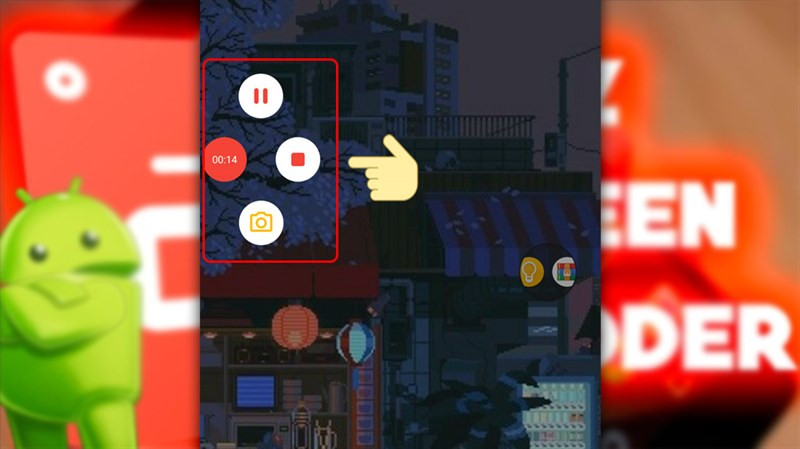
Bước 5: Xem lại video đã quay bằng cách nhấn nút Play.
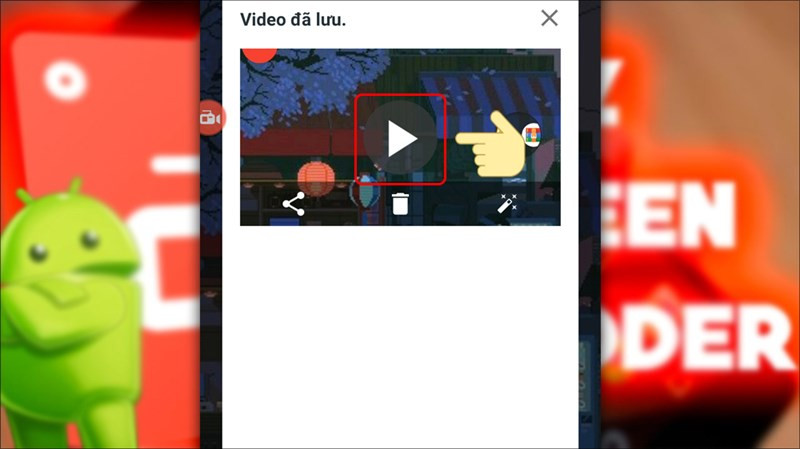
Bước 6: Chia sẻ video lên các nền tảng mạng xã hội.
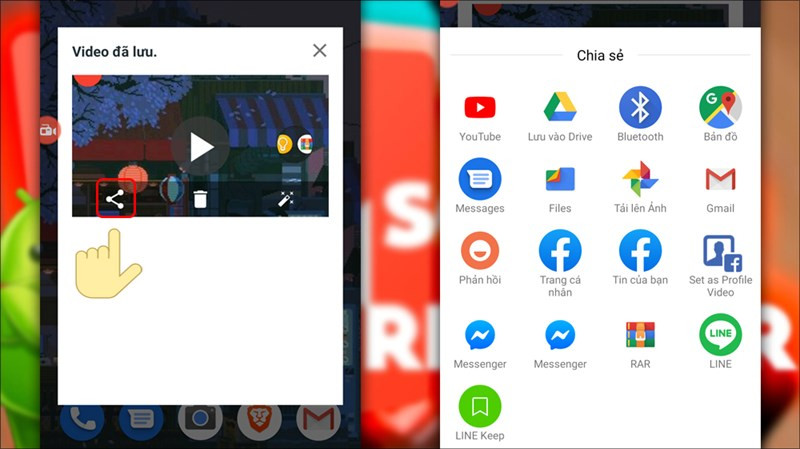
Bước 7: Chỉnh sửa video (cắt, ghép, tạo GIF) bằng biểu tượng cây đũa thần.
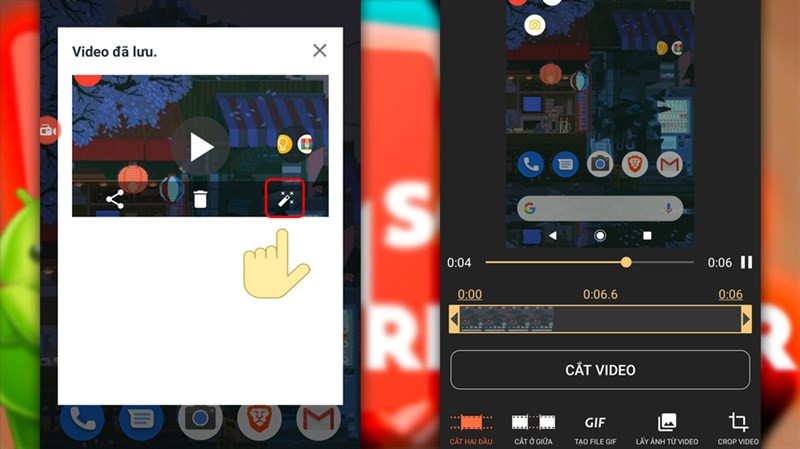 Chỉnh sửa video
Chỉnh sửa video
Bước 8: Xóa video bằng biểu tượng thùng rác.
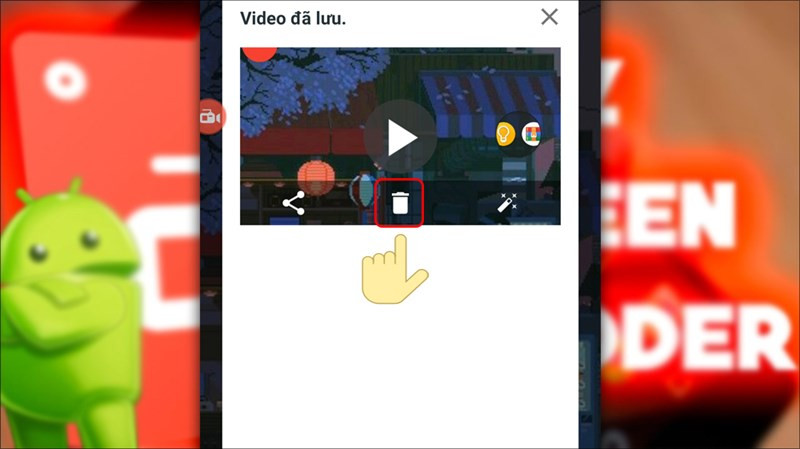
Kết Luận
Hy vọng bài viết đã cung cấp cho bạn hướng dẫn chi tiết và dễ hiểu về cách sử dụng AZ Screen Recorder để quay màn hình Android. Hãy chia sẻ bài viết này nếu bạn thấy hữu ích và đừng quên để lại bình luận nếu bạn có bất kỳ câu hỏi nào!



